- Ordinateurs et électronique
- Télécommunications et navigation
- Smartphones
- Insignia
- NS-P10A8100K
- Mode d'emploi
▼
Scroll to page 2
of
74
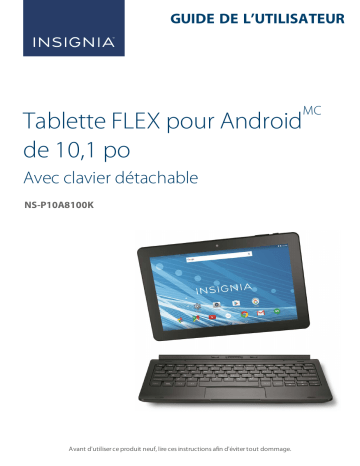
GUIDE DE L’UTILISATEUR Tablette FLEX pour Android de 10,1 po Avec clavier détachable NS-P10A8100K Avant d'utiliser ce produit neuf, lire ces instructions afin d'éviter tout dommage. MC Table des Matières Bienvenue 5 Caractéristiques Contenu de l’emballage Aperçu de la tablette Écran d'accueil 5 5 6 10 Prise en main Charge de la batterie Mettre la tablette en marche pour la première fois 11 11 13 Informations de base Mettre en marche et arrêter la tablette Redémarrer la tablette Réglage du volume Naviguer avec les mouvements Naviguer avec les touches de fonctions à l'écran Utiliser les écrans récents Utiliser le clavier Télécharger des applications Capturer et visionner une capture d'écran Afficher un élément d'état ou une notification Recherche des mises à jour 13 13 14 14 15 16 17 18 20 21 22 24 Modification de la configuration de base Personnaliser l'écran d'accueil Configurer et utiliser l'écran de verrouillage Personnaliser l'écran de verrouillage Régler la date et l’heure. Régler la luminosité de l’écran Réglage des paramètres d’économie d’énergie Réglage de la taille de la police de l'écran Réglage de l'audio du système 25 25 27 29 31 31 32 33 33 www.insigniaproducts.com Tablette FLEX pour Android MC de 10,1 po Avec clavier détachable Sélectionner la langue 36 Se connecter à un ordinateur Windows 38 38 Transférer or télécharger un livre électronique 39 Configuration des connexions sans fil Se connecter à un réseau Wi-Fi Ajouter un réseau Wi-Fi Vérifier l’état du réseau Se connecter à un périphérique Bluetooth 39 39 40 42 42 Utilisation de l’Internet Voir les pages Web Recherche de texte sur une page web Copie de texte d’une page Web Vérifier et supprimer l’historique Gérer les signets Gérer les téléchargements 43 43 44 45 46 47 48 Utiliser Gmail Configurer un compte de courriel Gmail Gestion des comptes Gmail Afficher un courriel Gmail Créer un courriel Gmail 50 50 50 52 53 Créer et gérer les contacts 53 Utiliser le calendrier 54 Travailler avec des photos et des vidéos Utiliser la caméra Pour visionner des photos et des vidéos Retoucher des photos Partage de photos ou de vidéos 55 55 55 56 56 Écouter de la musique Contrôle de la lecture 57 57 www.insigniaproducts.com 3 NS-P10A8100K Utilisation d'une liste de lecture 4 57 Gestion de l’espace de stockage Utiliser une carte micro SD Visualiser l’espace de stockage Effacer le cache et les données des applications Désinstaller des applications Libération de l’espace de stockage Réinitialiser aux paramètres par défaut 58 58 59 59 60 60 61 Problèmes et solutions Pour toute aide supplémentaire 61 64 Entretien 65 Spécifications 66 Service à la clientèle 67 Informations sur la sécurité 67 Avis juridiques 69 Garantie limitée d’un an 70 www.insigniaproducts.com Tablette FLEX pour Android MC de 10,1 po Avec clavier détachable Bienvenue Merci d’avoir acheté cette Insignia Tablette FLEX pour Android de 10,1 po avec clavier détachable (NS-P10A8100K). Cette tablette représente la dernière avancée technologique dans la conception Android et a été conçue pour des performances et une fiabilité exceptionnelles. Caractéristiques Se familiariser avec les caractéristiques de la tablette ci-dessous. Connectivité Wi-Fi Se connecter à l'Internet n'importe où avec la technologie Wi-Fi la plus récente. Écran tactile L'écran répond à l'interaction tactile instantanément. Prise en charge d’applications de logiciel tiers Installer un grand nombre d'applications de logiciel tiers sur la tablette. Caméras intégrées Utiliser les caméras intégrées à l’avant et à l’arrière comme caméra Web ou pour enregistrer les vidéos. Capteur G intégré Faire pivoter la tablette pour alterner automatiquement entre les modes paysage et portrait. Divertissement Profiter de la musique, des films, des photos et des livres électroniques sur un seul appareil. Contenu de l’emballage l l l l l Tablette FLEX pour Android de 10,1 po Câble micro USB Chargeur mural Guide d’installation rapide Information importante www.insigniaproducts.com 5 NS-P10A8100K Aperçu de la tablette Panneau avant 6 Élément Description Caméra avant Prendre des photos ou enregistrer une vidéo. Voir Utiliser la caméra (Page 55). Volume +/- Permet d’augmenter ou de diminuer le volume. Marche-Arrêt Appuyer brièvement sur ce bouton pour verrouiller ou déverrouiller l'écran. Appuyer de façon prolongée pour mettre la tablette sous ou hors tension. Appuyer pendant huit secondes pour redémarrer. Écran multitouche Utiliser les doigts pour contrôler la tablette. Voir Naviguer avec les mouvements (Page 15). www.insigniaproducts.com Tablette FLEX pour Android MC de 10,1 po Avec clavier détachable Retour arrière Élément Description Caméra arrière Prendre des photos ou enregistrer une vidéo. Voir Utiliser la caméra (Page 55). Connecteurs du clavier Se connecte au clavier détachable. www.insigniaproducts.com 7 NS-P10A8100K Panneau latéral 8 Élément Description Prise casque Connecter un casque à connecteur de 3,5 mm pour écouter l’audio. Microphone Parler dans le microphone pour enregistrer la voix. Port micro USB Connecter le câble micro USB pour charger la tablette. Fente pour micro SD Insérer une carte micro SD pour augmenter la mémoire de la tablette. Haut-parleur Reproduire de l’audio à partir de la tablette. www.insigniaproducts.com Tablette FLEX pour Android MC de 10,1 po Avec clavier détachable Clavier Élément Description Contacts de connexion pour tablette Se connectent à la tablette. Port USB Permet de connecter un lecteur flash, une souris ou un autre périphérique à la tablette. Ne pas connecter de périphériques à haute puissance (tels qu'un disque dur). www.insigniaproducts.com 9 NS-P10A8100K Écran d'accueil Voir Naviguer avec les mouvements (Page 15) pour des informations sur l'utilisation de l'écran tactile. Voir Naviguer avec les touches de fonctions à l'écran (Page 16) pour des informations sur comment naviguer dans la tablette. Notifications Glisser vers le bas à partir du haut de l'écran avec un doigt. 10 www.insigniaproducts.com Tablette FLEX pour Android MC de 10,1 po Avec clavier détachable Éléments d'état Glisser vers le bas à partir du haut de l'écran avec deux doigts. OU Ouvrir les notifications, puis glisser de nouveau vers le bas. Prise en main Cette section contient les informations pour faciliter l’utilisation immédiate de la tablette. Il est également possible de consulter la section Caractéristiques (Page 5) pour se familiariser avec cette tablette neuve. Pour toute information relatives à l’utilisation et à la personnalisation de la tablette, voir les sections Informations de base (Page 13) et Modification de la configuration de base (Page 25). Charge de la batterie Charger complètement la tablette (4,5 heures) avant la première utilisation. Après sa première utilisation, charger la batterie quand elle est à moins de 15 % de sa pleine capacité. www.insigniaproducts.com 11 NS-P10A8100K 1 Brancher le câble micro USB sur le port micro USB de la tablette. 2 Insérer l'autre extrémité dans le chargeur mural, puis le brancher sur une prise secteur. Remarque : Il faut environ quatre heures et demie pour charger complètement la tablette. Conserver l’énergie de la batterie l Activer le mode économiseur de batterie. Voir Réglage des paramètres d’économie d’énergie (Page 32). l Désactiver le Wi-Fi quand il n’est pas utilisé. l Baisser la luminosité de l’écran. Voir Régler la luminosité de l’écran (Page 31). l Fermer les applications qui ne sont pas utilisées. Voir Utiliser les écrans récents (Page 17). l Si la tablette est inactive, elle peut se mettre en veille avec l'écran éteint (en fonction du paramètre du délai d’expiration de l’écran. Voir Personnaliser l'écran de verrouillage (Page 29)). Appuyer sur pour la sortir du mode veille. l En cas d'utilisation d'un fond d'écran animé, le modifier à un fond d'écran fixe. Conseils utiles l l l l 12 Pour obtenir un rendement optimal de la batterie, utiliser souvent la tablette. Veiller à charger la batterie au moins une fois par mois. Pour charger, utiliser le chargeur mural livré avec la tablette. Il est possible d'utiliser la tablette lorsqu'elle est en cours de charge. Cependant, afin de conserver la durée de vie de la batterie de la tablette, ceci n'est pas recommandé. www.insigniaproducts.com Tablette FLEX pour Android MC de 10,1 po Avec clavier détachable Mettre la tablette en marche pour la première fois 1 Appuyer de façon prolongée sur le bouton jusqu'à ce que l'écran Bienvenue s'affiche. sur le côté de la tablette 2 Sélectionner la langue, puis suivre les instructions à l’écran afin de procéder à la configuration. Remarque : Il est possible d'utiliser la tablette sans se connecter à l'Internet et d'ouvrir une session sur un compte GoogleMC, mais il n'est pas possible d'utiliser le Play Store ou de recevoir des mises à jour de logiciels. Informations de base Apprendre les notions de base concernant la personnalisation et la navigation de la tablette, plus d’autres possibilités utiles. Mettre en marche et arrêter la tablette Allumer la tablette l Appuyer de façon prolongée sur le bouton . La tablette se met sous tension. Remarque Si la tablette n'est pas touchée pendant une période prolongée (en fonction du paramètre du délai d’expiration de l’écran), elle peut se mettre en veille avec l'écran éteint. Appuyer sur brièvement pour la sortir de veille. www.insigniaproducts.com 13 NS-P10A8100K Éteindre la tablette 1 Appuyer de façon prolongée sur le bouton de Mise hors tension. jusqu’à l’affichage de l'écran 2 Toucher Mise hors tension. La tablette se met hors tension. Redémarrer la tablette Appuyer et maintenir la touche de marche-arrêt pendant dix secondes. Les données enregistrées et les paramètres personnalisés ne seront pas affectés. Remarque Pour réinitialiser la tablette aux paramètres d’origine, voir Réinitialiser aux paramètres par défaut (Page 61). l Réglage du volume Remarque Voir Réglage de l'audio du système (Page 33) pour de plus amples informations. l 14 Appuyer sur les boutons + ou – du volume pour augmenter ou baisser le volume. www.insigniaproducts.com Tablette FLEX pour Android MC de 10,1 po Avec clavier détachable Naviguer avec les mouvements Mouvement Action Toucher Toucher une application ou un autre élément avec le doigt pour l’ouvrir ou le sélectionner. Toucher et maintenir appuyé Toucher un élément de façon prolongée jusqu'à ce que la tablette réagisse. Faire glisser Maintenir appuyé un élément avec le doigt puis déplacer le doigt vers la position souhaitée pour l’élément. Balayer Glisser rapidement le doigt d’un côté à l’autre de l’écran verticalement ou horizontalement pour se déplacer vers le haut et vers le bas ou vers la droite ou vers la gauche. Pincer Pincer les doigts ensembles ou les écarter pour faire un zoom avant et arrière. Faire pivoter Tourner la tablette latéralement pour alterner entre paysage et portrait. Conseil : si l'orientation ne change pas, balayer l'écran depuis la partie supérieure vers le bas avec deux doigts, puis toucher Paysage ou Portrait pour désactiver le verrouillage de la rotation. www.insigniaproducts.com 15 NS-P10A8100K Naviguer avec les touches de fonctions à l'écran Icône Toucher pour : utiliser Google Voice SearchMC. utiliser la recherche texte de Google. Pour revenir à l’écran précédent. Revenir à l'écran d’accueil. Afficher la liste des applications récemment utilisées et en cours d'exécution. Voir Utiliser les écrans récents (Page opposée). Fermer le plein écran. Voir toutes les applications installées sur la tablette. Faire glisser l'écran vers la gauche pour accéder à plus d'applications. Ouvrir le menu des options. Fermer le clavier. Ouvrir le menu latéral. 16 www.insigniaproducts.com Tablette FLEX pour Android MC de 10,1 po Avec clavier détachable Utiliser les écrans récents Les écrans Récents permettent d'alterner rapidement entre les applications récemment utilisées et celles en cours d'utilisation. Si beaucoup d'applications sont en cours d'utilisation, cela peut ralentir la tablette ou raccourcir l'autonomie de la batterie. Fermer les applications lorsqu'elles ne sont pas utilisées, afin d'améliorer les performances de la tablette. l Sur l'écran d'accueil, toucher Récents. Une liste des applications utilisées récemment ou en cours d'utilisation s’affiche. l l l l Pour voir plus d'applications, glisser le doigt vers le haut ou vers le bas. Pour ouvrir une application, toucher la fenêtre de l'application. Pour fermer une application, la faire glisser vers la gauche ou la droite de l'écran ou toucher x. Pour fermer toutes les applications, toucher TOUT SUPPRIMER. www.insigniaproducts.com 17 NS-P10A8100K Utiliser le clavier Utiliser le clavier détachable l Pour fixer la tablette, aligner la partie inférieure avec les guides du clavier. l Utiliser le port USB sur les côtés droit et gauche du clavier pour connecter une clé de mémoire flash, une souris, ou d'autres périphériques. Remarque l l l l 18 Il n'est pas possible d'utiliser des périphériques à haute puissance (tels qu'un lecteur DVD) avec le port USB. Il n'est pas possible de charger la tablette à travers le port USB. Appuyer sur pour mettre le pavé tactile du clavier sous ou hors tension. Le témoin à DEL du pavé tactile s'éteint quand celui-ci est actif. Pour retirer la tablette, maintenir le clavier dans son emplacement, puis soulever la tablette vers le haut. www.insigniaproducts.com Tablette FLEX pour Android MC de 10,1 po Avec clavier détachable Utiliser le clavier d’écran Le clavier s'ouvre automatiquement quand un programme est exécuté ou si l'élément sélectionné nécessite du texte ou des chiffres. Icône Description Pour alterner entre les lettres majuscules ou minuscules. ?123 OU Alterner entre les modes nombre, symbole ou texte. Remarque : Toucher ABC pour ouvrir le clavier standard. Pour modifier la langue du clavier. Voir Sélectionner la langue (Page 36) pour activer les langues. Remarque : Ces icônes ne sont pas toujours disponibles. Fermer le clavier. Toucher pour supprimer un caractère. Toucher de façon prolongée pour supprimer tous les caractères qui sont à gauche du curseur. Ouvre le clavier Emoji. Remarque : Cette icône n’est pas toujours disponible. Toucher ABC pour ouvrir le clavier standard. Confirmer que la saisie d'information est terminée. Recherche de texte saisie. l l l l Pour insérer un caractère, toucher le caractère à gauche de l'endroit souhaité pour ce caractère, puis utiliser le clavier pour frapper. Pour supprimer un caractère, toucher vers la droite du caractère, puis toucher la touche (supprimer). Quand le clavier n'est plus nécessaire, appuyer sur en bas de l'écran pour le fermer. Pour régler les paramètres sonores du clavier, voir Réglage de l'audio du système (Page 33). www.insigniaproducts.com 19 NS-P10A8100K Télécharger des applications Attention Pour protéger la tablette et les données personnelles, ne télécharger que des applications de sources de confiance. Une connexion à l’Internet est nécessaire pour télécharger des applications. Voir Se connecter à un réseau Wi-Fi (Page 39) pour de plus amples informations. 1 Toucher Applications Play Store. 2 Rechercher une application ou parcourir les catégories pour trouver des applications, puis suivre les instructions à l'écran pour l'installer. Remarques l l 20 Si une application tierce ne fonctionne pas sur la tablette, contacter le développeur de l’application pour toute information. Voir Désinstaller des applications (Page 60) pour toute information sur la désinstallation permanente d’une application. www.insigniaproducts.com Tablette FLEX pour Android MC de 10,1 po Avec clavier détachable Capturer et visionner une capture d'écran l l Pour effectuer une capture d’écran, appuyer et appuyer de façon prolongée sur les touches et Vol – simultanément. Pour visualiser une capture d'écran : 1 Toucher Applications Photos. 2 Ouvrir le menu (dans la barre de recherche), puis toucher Dossiers des périphériques. Remarque Il peut être nécessaire de toucher (retour arrière) jusqu'à ce que l'icône du menu s'affiche dans le cas où le curseur était dans un autre dossier. 3 Toucher Captures d'écran. Voir Pour visionner des photos et des vidéos (Page 55) pour plus amples informations sur la navigation parmi les photos. www.insigniaproducts.com 21 NS-P10A8100K Afficher un élément d'état ou une notification L'information sur l'état et la notification est située en haut de l'écran. l Déplacer le doigt vers le bas à partir du haut de l'écran pour afficher les notifications (telles que les courriels, le calendrier et l'heure). l 22 Déplacer le doigt vers le bas à partir du haut de l'écran pour afficher les éléments d'état (tels que le Wi-Fi, Bluetooth et l'information sur la batterie). www.insigniaproducts.com Tablette FLEX pour Android MC de 10,1 po Avec clavier détachable Modifier les interruptions de notifications l Appuyer sur un bouton du volume sur la tablette. Un menu du volume s'affiche. Il est possible de : l Faire glisser la barre coulissante pour régler le volume de la notification. l Toucher , puis déplacer la barre coulissante pour régler le volume du média. l Toucher , puis déplacer la barre coulissante pour régler le volume de l'alarme. www.insigniaproducts.com 23 NS-P10A8100K Recherche des mises à jour Vérifier que la tablette a la dernière version du logiciel. Mettre à jour la tablette Avertissement Sauvegarder les données personnelles avant de mettre à jour la tablette. Les mises à jour peuvent effacer les données. 1 Toucher Applications tablette. Configuration À propos de la 2 Toucher Mettre à jour Vérification de la mise à jour. Si une mise à jour est disponible, la tablette affiche l'information sur la version de la mise à jour. 3 Suivre les instructions à l'écran pour installer. Mise à jour des applications 1 Toucher Applications Play Store. 2 Toucher (menu) dans le coin supérieur gauche de la barre de recherche, puis toucher Mes applications et jeux vidéo. 3 Trouver l'application à mettre à jour dans l'onglet MISES À JOUR, puis toucher MISE À JOUR. 24 www.insigniaproducts.com Tablette FLEX pour Android MC de 10,1 po Avec clavier détachable Modification de la configuration de base Permet de personnaliser la configuration de la tablette selon le goût de l’utilisateur. Personnaliser l'écran d'accueil Modifier le fond d’écran 1 Appuyer de façon prolongée sur l'écran d'accueil jusqu'à l'affichage d'un menu. 2 Toucher FONDS D'ÉCRAN. 3 Toucher le fond d'écran à utiliser. Pour sélectionner une photo prise, toucher Choisir une photo. 4 Toucher Définir comme fond d'écran. Conseil Les fonds d'écran animés usent davantage la batterie. Pour conserver l’autonomie de la batterie, utiliser un fond d'écran fixe. Ajouter un élément à l'écran d’accueil 1 Toucher Applications pour afficher toutes les applications. 2 Appuyer de façon prolongée sur l’application à ajouter jusqu’à ce qu’elle se déplace sur l'écran d’accueil. Conseil Il est aussi possible d'ajouter ou de supprimer les éléments de la barre des favoris. www.insigniaproducts.com 25 NS-P10A8100K Déplacer un élément de l'écran d'accueil 1 Appuyer de façon prolongée sur l'élément à déplacer jusqu'à ce qu'il soit mis en surbrillance. 2 Faire glisser l'élément à l’endroit souhaité, puis relâcher le doigt. Supprimer un élément de l'écran d'accueil Remarque Le fait de supprimer un élément de l’écran d'accueil ne supprime pas l’application. Voir Désinstaller des applications (Page 60). 1 Appuyer de façon prolongée sur l'élément à supprimer jusqu'à ce qu'il soit mis en surbrillance. 2 Faire glisser l'élément sur le X, puis relâcher le doigt. Créer un dossier 1 Appuyer de façon prolongée sur l'application à déplacer dans un dossier jusqu'à ce qu'il soit mis en surbrillance. 2 Faire glisser l'application sur une autre application jusqu'à ce qu'un cercle blanc apparaisse, puis relâcher le doigt. Un dossier est crée. 26 www.insigniaproducts.com Tablette FLEX pour Android MC de 10,1 po Avec clavier détachable 3 Toucher le dossier pour l'ouvrir, puis toucher Dossier sans nom pour afficher le clavier et nommer le dossier. Toucher une fois terminé. 4 Pour ajouter plus d'éléments, les faire glisser dans le dossier. Remarque Pour supprimer les applications d'un dossier, ouvrir ce dernier, appuyer de façon prolongée sur l'application, puis la faire glisser de nouveau sur l'écran d'accueil. Le dossier sera supprimé quand il n'y restera qu'une application. Configurer et utiliser l'écran de verrouillage Modifier le type de verrouillage 1 Toucher Applications Configuration verrouillage de l'écran. Sécurité 2 Toucher le type de verrouillage de l'écran souhaité, puis suivre les instructions à l'écran. www.insigniaproducts.com 27 NS-P10A8100K Déverrouillage de l'écran Il existe plusieurs moyens de déverrouiller la tablette, en fonction du verrouillage de l'écran activé. Il peut-être nécessaire de : l Faire glisser le doigt vers le haut sur l'écran. l Déplacer le doigt pour tracer un modèle. l Saisir un NIP ou un mot de passe. Configurer le délai d'expiration de l’écran de verrouillage 1 Toucher Applications Configuration Affichage. 2 Toucher Veille, puis sélectionner la durée de temps d'inactivité avant de mettre la tablette en mode veille. 28 www.insigniaproducts.com Tablette FLEX pour Android MC de 10,1 po Avec clavier détachable Personnaliser l'écran de verrouillage Ajouter un message sur l'écran de verrouillage Conseil Pour toute information sur la façon de modifier l'écran de verrouillage, voir Configurer et utiliser l'écran de verrouillage (Page 27). 1 Toucher Applications Configuration Sécurité. 2 Toucher l'icône des paramètres à côté de l'Écran de verrouillage. 3 Saisir le texte à afficher sur l'écran de verrouillage, puis toucher ENREGISTRER. 4 Appuyer sur pour mettre la tablette en mode attente, puis appuyer de nouveau sur pour l'en sortir. L'écran de verrouillage s'ouvre et le texte est affiché. www.insigniaproducts.com 29 NS-P10A8100K Supprimer les informations de l'utilisateur 1 Toucher Applications Configuration Sécurité. 2 Toucher l'icône des paramètres à côté de l'Écran de verrouillage. 3 Effacer tout le texte, puis toucher ENREGISTRER. Activer ou désactiver les notifications sur l'écran de verrouillage 1 Toucher Applications Configuration Notifications. 2 Toucher l'icône des paramètres dans le coin supérieur droit de l'écran. 3 Toucher sur l'écran de verrouillage, puis sélectionner une option d'affichage : l Ne montrer en aucun cas les notifications l Montrer tout le contenu des notifications l Masquer le contenu sensible 30 www.insigniaproducts.com Tablette FLEX pour Android MC de 10,1 po Avec clavier détachable Régler la date et l’heure. l Toucher Applicationss Configuration Date et heure. l Régler la date et l’heure automatiquement ou manuellement. l Sélectionner le fuseau horaire. l Choisir le format horaire (12 heures ou 24 heures). l Choisir le format de la date. Régler la luminosité de l’écran l Glisser les deux doigts vers le bas à partir du haut de l’écran pour visualiser les éléments d'état, puis faire glisser le curseur vers la gauche ou vers la droite. www.insigniaproducts.com 31 NS-P10A8100K Réglage des paramètres d’économie d’énergie Afin d'améliorer la durée de vie de la batterie, l'économiseur de batterie réduit le rendement de l'appareil et limite les vibrations, les services de localisation et la plupart des données en arrière-plan. Le courriel, la messagerie et d'autres applications qui dépendent de la synchronisation peuvent ne pas être mises à jour à moins de les ouvrir. Pour activer le mode économiseur de batterie : 1 Toucher Applications Configuration Batterie Économiseur de batterie. 2 Toucher la barre coulissante pour activer le mode économiseur de batterie. Les bords de l'écran peuvent devenir rouge lorsque le mode économiseur de batterie est activé. Conseil Le mode économiseur de batterie se désactive automatiquement quand la tablette est en cours de charge. 3 Utiliser les options disponibles pour modifier les paramètres supplémentaires de la mise en marche, au besoin. Conserver l’énergie de la batterie l Activer le mode économiseur de batterie. Voir Réglage des paramètres d’économie d’énergie (haut). l Désactiver le Wi-Fi quand il n’est pas utilisé. l Baisser la luminosité de l’écran. Voir Régler la luminosité de l’écran (Page précédente). l Fermer les applications qui ne sont pas utilisées. Voir Utiliser les écrans récents (Page 17). 32 www.insigniaproducts.com Tablette FLEX pour Android l l MC de 10,1 po Avec clavier détachable Si la tablette est inactive, elle peut se mettre en veille avec l'écran éteint (en fonction du paramètre du délai d’expiration de l’écran. Voir Personnaliser l'écran de verrouillage (Page 29)). Appuyer sur pour la sortir du mode veille. En cas d'utilisation d'un fond d'écran animé, le modifier à un fond d'écran fixe. Réglage de la taille de la police de l'écran 1 Toucher Applications Configuration Affichage Taille de police. 2 Utiliser la barre coulissante pour sélectionner la taille de la police souhaitée. Réglage de l'audio du système Permet de modifier les tonalités des notifications, le volume du système et d'autres paramètres sonores. www.insigniaproducts.com 33 NS-P10A8100K Réglage des notifications des applications 1 Toucher Applications Configuration Notifications. 2 Sélectionner une application et utiliser les options disponibles pour modifier les paramètres de la notification. Remarque Les options peuvent varier en fonction de l'application. Permet de régler le volume du multimédia, des alertes ou des notifications 1 Toucher Applications Configuration Son. 2 Utiliser les barres coulissantes pour régler le niveau de volume de la tablette. OU 34 www.insigniaproducts.com Tablette FLEX pour Android MC de 10,1 po Avec clavier détachable 1 Appuyer sur VOLUME + ou –. Un menu du volume s’affichera dans le haut de l'écran. 2 Appuyer pour voir les niveaux du volume des alertes et des notifications. 3 Utiliser les barres coulissantes pour régler le niveau de volume de la tablette. Activer ou désactiver le verrouillage de l'écran, la charge ou les sons de l'interaction tactile. 1 Toucher Applications Configurations Son Autres sons. 2 Toucher la barre coulissante pour activer ou désactiver le verrouillage de l'écran, la charge ou les sons de l'interaction tactile. www.insigniaproducts.com 35 NS-P10A8100K Sélectionner la langue Modifier la langue du système ou ajouter une langue supplémentaire au clavier. Modifier la langue du système 1 Toucher Applicationss Langues. Configuration Langue et entrée 2 Toucher Ajouter une langue. 3 Sélectionner la langue souhaitée à partir de la liste. Une invite à sélectionner un emplacement peut s’afficher. 36 www.insigniaproducts.com Tablette FLEX pour Android MC de 10,1 po Avec clavier détachable Ajouter une langue de clavier Par défaut, la tablette utilise la langue du système comme langue du clavier. Pour ajouter une langue supplémentaire au clavier : 1 Tandis que le clavier est affiché, appuyer de façon prolongée sur / (barre oblique) ou , (virgule) jusqu'à l'apparition de l'icône des paramètres. 2 Toucher Langues. 3 Toucher les langues à utiliser pour le clavier. Remarque : Si les langues sont en grisé, toucher Utiliser la langue du système pour les activer. Alterner entre les langues du clavier Vérifier de bien avoir activé les langues supplémentaires du clavier (voir les étapes ci-dessus). l Toucher pour alterner entre les langues du clavier. La langue du clavier apparaît sur la barre espace. www.insigniaproducts.com 37 NS-P10A8100K Se connecter à un ordinateur Pour plus d’informations sur la visualisation ou le transfert de fichiers, consulter la documentation de l'ordinateur. Windows 1 Connecter le câble micro USB de la tablette à l'ordinateur. 2 Ouvrir Ce PC, Ordinateur, ou Poste de travail, et double-cliquer sur le numéro de modèle (NS-P10A8100K) pour afficher ou transférer des fichiers. 3 Débrancher le câble quand cela est effectué. S'il n 'est pas possible d'accéder aux fichiers : 1 Faire glisser vers le bas à partir du haut de l'écran de la tablette pour ouvrir les notifications. 2 Toucher l'entrée du périphérique USB. Un message peut s'afficher : l USB charge ce périphérique, l USB pour le transfert de fichiers, ou l USB pour transférer des photos 3 S'assurer que la tablette est réglée sur Transfert de fichiers. 38 www.insigniaproducts.com Tablette FLEX pour Android MC de 10,1 po Avec clavier détachable Transférer or télécharger un livre électronique Remarque Vérifier que les livres électroniques sont en format PDF, EPUB, TXT, RB2, RTF ou PDB. Transférer un livre électronique à partir de l'ordinateur 1 Connecter la tablette à l’ordinateur. Voir Se connecter à un ordinateur (Page précédente). 2 Copier un fichier de livre électronique de l'ordinateur à un dossier sur la tablette. Télécharger un livre électronique à partir du Play Store 1 Toucher Applications Play Store. 2 Toucher Livres pour parcourir les livres ou toucher pour rechercher un livre spécifique. Configuration des connexions sans fil Apprendre à configurer les connexions sans fil telles que le Wi-Fi et Bluetooth. Se connecter à un réseau Wi-Fi 1 Toucher Applications Configuration Wi-Fi. 2 Toucher la barre coulissante pour activer le Wi-Fi sur On. La tablette recherche automatiquement les réseaux disponibles. www.insigniaproducts.com 39 NS-P10A8100K 3 Toucher un réseau Wi-Fi. l Si le réseau est non protégé, la tablette se connecte automatiquement. l Si l'icône du Wi-Fi a un (verrou), le réseau est sécurisé. Saisir le mot de passe et toucher CONNECTER. « Connecté » s'affiche sous le nom du réseau. Ajouter un réseau Wi-Fi 1 Toucher Applications 2 Toucher la barre coulissante Configuration Wi-Fi. pour activer le Wi-Fi. 3 Toucher + Ajouter un réseau dans la liste des réseaux. 40 www.insigniaproducts.com Tablette FLEX pour Android MC de 10,1 po Avec clavier détachable 4 Saisir le réseau SSID (nom), puis sélectionner le type de sécurité souhaité à partir du menu déroulant. Sélections possibles : A Aucune—Aucune sécurité. B WEP : cryptage de sécurité WEP (Wired Equivalent Privacy). Remarque : Un mot de passe est obligatoire. C WPA/WPA2 PSK : sécurité WAP (Wi-Fi Protected Access). Remarque : Un mot de passe est obligatoire. D 802.1x EAP—802.1x Protocole d'authentification extensible. Remarque : En cas de doutes sur le type de sécurité à sélectionner, voir la documentation sur la configuration du réseau. 5 Toucher ENREGISTRER. Le nouveau réseau s'affiche dans la liste des réseaux disponibles. Remarque Voir Se connecter à un réseau Wi-Fi (Page 39) pour des instructions sur la connexion. www.insigniaproducts.com 41 NS-P10A8100K Vérifier l’état du réseau 1 Toucher Applications Configuration Wi-Fi. 2 Vérifier que la barre coulissante du Wi-Fi est activée. Une liste des réseaux disponibles s'affiche. l Les réseaux sécurisés sont marquées avec une icône de cadenas. l En cas de connexion à un réseau, « Connecté » s'affiche en-dessous du nom du réseau. l La puissance du signal est marquée avec une icône à gauche du nom du réseau. Se connecter à un périphérique Bluetooth 1 Toucher Applications 2 Toucher la barre coulissante recherche les périphériques. Configuration Bluetooth.. pour activer Bluetooth. La tablette 3 Activer Bluetooth sur le périphérique à coupler avec la tablette et vérifier que le périphérique est reconnu par les autres périphériques Bluetooth. Se reporter à la documentation livrée avec le périphérique Bluetooth pour toutes instructions. 4 Toucher un périphérique disponible à coupler à partir de la liste. Suivre les invites à l’écran. Certains périphériques se connectent automatiquement, tandis que d'autres peuvent requérir un NIP. 42 www.insigniaproducts.com Tablette FLEX pour Android MC de 10,1 po Avec clavier détachable Utilisation de l’Internet Apprendre à parcourir l’Internet et à régler la configuration du navigateur de la tablette. Remarque Ces instructions sont pour Google ChromeMC. En cas d’utilisation d’un navigateur différent, voir l’aide du navigateur en ligne. Voir les pages Web Se connecter à un réseau Wi-Fi pour naviguer sur l’Internet. Voir Se connecter à un réseau Wi-Fi (Page 39). Remarques l Ces instructions sont pour Google Chrome. En cas d’utilisation d’un navigateur différent, voir l’aide du navigateur en ligne. l Faire pivoter la tablette pour une vue en mode paysage pour une expérience de visualisation supérieure. Ouvrir un navigateur Web l Toucher Applications > chrome. Remarque : Si un navigateur différent a été installé, toucher l'icône correspondante dans Applications pour l'utiliser. Naviguer sur une page Web l Toucher la barre d’adresse pour saisir une adresse Web ou effectuer une recherche, puis toucher (entrer). l Toucher , puis parler pour effectuer la recherche. l Déplacer le doigt vers le haut, vers le bas, vers la gauche ou vers la droite pour faire défiler. l Pincer les doigts ensembles ou les écarter pour faire un zoom avant et arrière. l Toucher un onglet dans la partie supérieure pour alterner entre les fenêtres ou ouvrir une nouvelle fenêtre du navigateur. l Toucher x sur l'onglet pour fermer une fenêtre. l Toucher pour revenir à la page précédente. l Toucher pour afficher les éléments du menu. www.insigniaproducts.com 43 NS-P10A8100K Recherche de texte sur une page web Remarque Ces instructions sont pour Google Chrome. En cas d’utilisation d’un navigateur différent, voir l’aide du navigateur en ligne. 1 Dans le navigateur Web, toucher (options), puis toucher Rechercher dans la page. 2 Saisir le texte à rechercher à l'aide du clavier. Pendant la saisie, les caractères qui correspondent au texte sont mis en surbrillance. 3 Toucher ▲ou ▼pour aller à l'élément correspondant précédent ou suivant. 4 Toucher x pour fermer la barre de recherche et le clavier. 44 www.insigniaproducts.com Tablette FLEX pour Android MC de 10,1 po Avec clavier détachable Copie de texte d’une page Web 1 Dans le navigateur, toucher et appuyer de façon prolongée sur le texte jusqu'à ce qu'il soit mis en surbrillance en bleu. 2 Faire glisser les sélecteurs bleus vers la gauche ou la droite pour sélectionner le texte. 3 Toucher COPIER dans le menu qui s'affiche. 4 Aller à l’endroit où le texte doit être collé (un courriel par exemple), toucher et appuyer de façon prolongée sur la zone, puis toucher COLLER. www.insigniaproducts.com 45 NS-P10A8100K Vérifier et supprimer l’historique Remarque Ces instructions sont pour Google Chrome. En cas d’utilisation d’un navigateur différent, voir l’aide du navigateur en ligne. l Dans le navigateur Web, toucher (options), puis Historique. Il est possible de : l Toucher un site Web pour accéder à la page. l Toucher pour rechercher un site Web. l Toucher pour supprimer un seul site Web de l'historique de navigation. OU Toucher SUPPRIMER LES DONNÉES DU NAVIGATEUR... pour supprimer tout l'historique de navigation. Sélectionner les genres de données à supprimer, puis toucher SUPPRIMER LES DONNÉES. Remarque Pour afficher plus d'options, toucher l'onglet ADVANCED. 46 www.insigniaproducts.com Tablette FLEX pour Android MC de 10,1 po Avec clavier détachable Gérer les signets Il est possible d'enregistrer un nombre illimité de signets. Remarque Ces instructions sont pour Google Chrome. En cas d’utilisation d’un navigateur différent, voir l’aide du navigateur en ligne. Enregistrer un signet 1 Aller sur le site Web à ajouter dans les signets. 2 Toucher dans la barre d’adresse. 3 Toucher de nouveau pour renommer le signet ou sélectionner un dossier, puis toucher en dehors du menu pour l'enregistrer. 4 Nommer le signet, sélectionner le dossier dans lequel l'utilisateur souhaite l'enregistrer, puis toucher en dehors du menu. www.insigniaproducts.com 47 NS-P10A8100K Ouvrir un signet l Si le signet a été enregistré dans un dossier, toucher (options), Signets, puis sélectionner le site Web à partir de la liste. Gérer les téléchargements Visualiser un téléchargement 1 Toucher Applications Téléchargements. 2 Pour ouvrir un téléchargement, toucher le nom du fichier. Si nécessaire, sélectionner le programme à utiliser pour ouvrir le fichier. 48 www.insigniaproducts.com Tablette FLEX pour Android MC de 10,1 po Avec clavier détachable Supprimer un téléchargement 1 Toucher Applications Téléchargements. 2 Appuyer de façon prolongée sur le nom du fichier jusqu'à ce qu'il soit sélectionné, puis toucher . Partager un téléchargement 1 Toucher Applications Téléchargements. 2 Appuyer de façon prolongée sur le nom du fichier jusqu'à ce qu'il soit sélectionné, toucher , puis sélectionner comment partager le fichier. 3 Suivre les instructions à l'écran pour partager le fichier. www.insigniaproducts.com 49 NS-P10A8100K Utiliser Gmail Utiliser l'application Gmail pour ajouter les comptes de courriels Google et d'autres fournisseurs sur le Web tels que Outlook et YahooMD. Configurer un compte de courriel Gmail Il se peut que l'utilisateur ait déjà configuré son compte Gmail lors de la configuration de la tablette. 1 Toucher Applications > Gmail. 2 Suivre les instructions à l’écran pour configurer le compte. Remarque Pour configurer un autre compte Gmail, voir Gestion des comptes Gmail (ciaprès). Gestion des comptes Gmail Ajouter un compte de messagerie supplémentaire 1 Toucher Applications Gmail Menu Ajouter un compte. 2 Suivre les instructions à l’écran pour créer le compte. Configuration Supprimer un compte Gmail 1 Toucher Applicationss Configuration Comptes Google. 2 Toucher le compte à supprimer, si nécessaire. 3 Toucher (options), puis toucher Supprimer le compte. 4 Toucher Supprimer le compte de nouveau. 50 www.insigniaproducts.com Tablette FLEX pour Android Modifier les paramètres du compte Gmail 1 Toucher Applications Gmail 2 Toucher le nom du compte. MC de 10,1 po Avec clavier détachable Menu Configuration. 3 Modifier les paramètres du compte au besoin. Passer d'un compte Gmail à un autre 1 Toucher Applications Gmail Menu 2 Toucher ▼(liste déroulante) à côté du nom du compte, puis sélectionner un compte différent à partir de la liste affichée. www.insigniaproducts.com 51 NS-P10A8100K Afficher un courriel Gmail l Toucher Applications Gmail. Remarque En cas d'utilisation de plus d'un compte de courriel, le dernier compte utilisé s'affiche. Voir Gestion des comptes Gmail (Page 50) pour toutes instructions sur comment alterner entre les comptes. l l l l l l l 52 Faire glisser le doigt vers le haut et vers le bas pour faire défiler les courriels Gmails. Toucher un courriel Gmail pour l’ouvrir. Toucher (menu) dans le coin supérieur gauche pour afficher les dossiers ou sélectionner un compte Gmail différent. Toucher pour effectuer une recherche. Toucher de façon prolongée un courriel Gmail pour le sélectionner et afficher les options telles que archiver, supprimer, marquer comme lu ou non lu ou déplacer le courriel. Toucher de façon prolongée un courriel Gmail pour le désélectionner. Toucher pour composer un nouveau courriel Gmail. Voir Créer un courriel Gmail (Page opposée) pour de plus amples informations. www.insigniaproducts.com Tablette FLEX pour Android MC de 10,1 po Avec clavier détachable Créer un courriel Gmail 1 Toucher Applications Gmail Remarque : Pour ouvrir un compte différent, toucher puis sélectionner un compte différent. (composer). dans le coin supérieur droit, 2 Entrer l’adresse de courriel du destinataire. En entrant l’adresse, la tablette affiche les contacts qui correspondent aux caractères entrés. Il est possible de toucher un contact ou de continuer à entrer l'adresse. Remarque : Pour envoyer le courrier à plus d'une personne, séparer les adresses courriels d’une virgule. 3 Entrer l’objet dans le champ de l'objet (optionnel). 4 Entrer le message, puis toucher ENVOYER quand c’est terminé. Remarque : Toucher Enregistrer le brouillon dans les options ou (retour) pour enregistrer le courriel comme brouillon. Pour accéder aux brouillons, toucher dans le coin supérieur gauche, puis toucher Brouillons. Créer et gérer les contacts l Toucher Applications> Contacts. Il est possible de : l Toucher pour rechercher un contact. l Toucher (dans le coin droit inférieur) pour ajouter un nouveau contact. l Toucher un contact pour visualiser ou modifier ses informations. www.insigniaproducts.com 53 NS-P10A8100K Utiliser le calendrier l Toucher Applications Calendrier. l Toucher pour ajouter un nouvel événement. l Toucher l'affichage calendrier (Jour, Semaine, Mois, Agenda) dans le coin supérieur gauche pour modifier l'aperçu. l 54 Toucher (options), puis sur Configuration pour accéder aux paramètres du calendrier. www.insigniaproducts.com Tablette FLEX pour Android MC de 10,1 po Avec clavier détachable Travailler avec des photos et des vidéos Apprendre à prendre des photos et des vidéos avec la tablette. Puis, apprendre à les visualiser et les modifier avant de les partager avec les amis et la famille. Utiliser la caméra Remarque Voir Pour visionner des photos et des vidéos (ci-après) pour toute information sur comment visionner des photos. Prendre une photo ou une vidéo l Toucher Applications Caméra. l l l Rapprocher les doigts pour effectuer un zoom avant ou arrière. Toucher pour prendre une photo. Toucher pour lancer et arrêter l'enregistrement. Modifier les paramètres de la caméra l Toucher Applications Caméra. l Toucher pour ouvrir les paramètres. l Toucher pour ouvrir les options. Pour visionner des photos et des vidéos l Toucher Applications Photos. l Faire glisser le doigt vers le haut et vers le bas pour faire défiler les photos. l Toucher une miniature pour voir une photo en mode plein écran. Remarque Les vidéos ont une icône ► (lecture) mais pas les photos. l Pour effectuer un zoom avant ou arrière sur les photos, rapprocher les www.insigniaproducts.com 55 NS-P10A8100K l doigts ou les écarter. Pour afficher plus d'options, sélectionner une photo ou une vidéo, puis toucher . Retoucher des photos 1 Toucher Applications Photos. 2 Toucher la photo à retoucher, puis toucher . 3 Utiliser les options disponibles pour retoucher la photo. 4 Une fois terminé, toucher ENREGISTRER. Partage de photos ou de vidéos 1 Toucher Applications Photos. 2 Sélectionner la photo ou la vidéo souhaitée, puis toucher 56 www.insigniaproducts.com (partager). Tablette FLEX pour Android MC de 10,1 po Avec clavier détachable 3 Toucher le programme à utiliser pour partager la photo ou la vidéo. Remarque : Si une photo ou une vidéo a déjà été partagée, le programme utilisé aura une icône d’accès facile à côté de la touche pour partage. 4 Suivre les instructions à l’écran pour envoyer la photo ou la vidéo. Remarque : Il peut être nécessaire d'installer des applications de médias sociaux (telles que Facebook et Twitter) pour partager les photos sur ces sites Web. Écouter de la musique Apprendre comment contrôler la lecture audio et créer une sélection. Contrôle de la lecture 1 Toucher Applications Lecture de musique. 2 Toucher (menu), puis toucher Bibliothèque de musique pour visualiser la musique. 3 Toucher une catégorie (LISTES DE LECTURE, STATIONS, ARTISTES, ALBUMS, CHANSONS ou GENRES), sélectionner une chanson, puis toucher ► (lecture) pour lancer la lecture (si nécessaire). l Toucher pour effectuer une pause et ► pour reprendre la lecture. l Pour plus d'options audio, toucher (options) à côté du titre de la chanson dans la liste. Utilisation d'une liste de lecture Créer une liste de lecture 1 Toucher Applications Lecture de musique. 2 Trouver une chanson à ajouter, toucher (options), puis toucher Ajouter à la liste de lecture. 3 Suivre les instructions à l'écran pour sélectionner une liste de lecture existante ou pour créer une nouvelle liste de lecture. Reproduction d'une liste de lecture 1 Toucher Applications Lecture de musique. 2 Toucher (menu) Bibliothèque de musique LISTES DE LECTURE. 3 Toucher une liste de lecture, puis toucher ► (lecture). Remarque Voir Contrôle de la lecture (haut) pour de plus amples informations. www.insigniaproducts.com 57 NS-P10A8100K Gestion de l’espace de stockage Apprendre comment conserver la tablette en un état de fonctionnement optimal par la gestion de l’espace de stockage. Utiliser une carte micro SD Insérer une carte micro SD l Insérer la carte micro SD dans la fente avec l'étiquette orientée vers l'arrière de la tablette. Elle devrait s'enclencher dans son logement. Remarque Si un message invite l'utilisateur à modifier l'écriture du disque par défaut : l l Toucher Annuler pour ne pas faire de changements. Toucher OK pour aller aux Paramètres de stockage, puis sélectionner l'emplacement où la tablette doit copier les fichiers. Accéder aux fichiers sur une carte micro SD 1 Toucher Applications > Explorateur de fichiers > Carte SD. Remarque Il se peut que la tablette affiche le nom de la carte au lieu de « Carte SD ». 2 Localiser le fichier à ouvrir, le toucher, puis sélectionner une application pour l'ouvrir (en cas d'invite). Transférer les fichiers de la tablette à la carte Micro SD et vice-versa 1 Toucher Applications > Explorateur de fichiers. 2 Localiser le fichier, puis appuyer de façon prolongée sur le nom du fichier pour le sélectionner. 3 Toucher pour copier le fichier. 4 Naviguer jusqu'à l'endroit d'enregistrement du fichier, puis toucher (coller). Retirer une carte micro SD 1 Toucher Applications > Configuration > 2 Toucher (éjecter) à côté du nom de la carte SD. Stockage. 3 Insérer la carte micro SD, puis appuyer sur libérer pour la retirer de la fente pour cartes. 58 www.insigniaproducts.com Tablette FLEX pour Android MC de 10,1 po Avec clavier détachable Visualiser l’espace de stockage l Toucher Applications Configuration Stockage. Effacer le cache et les données des applications 1 Toucher Applications Configuration Stockage Applications. 2 Toucher l'application dont l'utilisateur souhaite effacer les données, puis toucher Stockage. www.insigniaproducts.com 59 NS-P10A8100K 3 Toucher EFFACER LE CACHE. OU Toucher GÉRER L'ESPACE, SUPPRIMER TOUTES LES DONNÉES, et toucher OK. Désinstaller des applications 1 Toucher Applications, puis localiser l'application à désinstaller. 2 Appuyer de façon prolongée sur l’application, puis la déplacer sur L'icône désinstaller sur la partie supérieure de l'écran jusqu'à ce que l'application devienne rouge. Remarque Il peut être impossible de supprimer certaines applications préinstallées. Libération de l’espace de stockage Si la tablette ne dispose pas d’un espace de stockage suffisant, essayer ce qui suit : 60 www.insigniaproducts.com Tablette FLEX pour Android l l l MC de 10,1 po Avec clavier détachable Supprimer les fichiers temporaires du navigateur Internet et l’historique de navigation. Voir l'aide en ligne du navigateur pour des renseignements supplémentaires. Remarque : En cas d'utilisation de Google ChromeMC, voir Effacer le cache et les données des applications (Page 59). Transférer les fichiers tels que les photos, les vidéos ou la musique sur une carte mémoire microSDMC ou sur un ordinateur. Voir Utiliser une carte micro SD (Page 58). Transférer les applications sur une carte mémoire microSD si elle les prend en charge. Réinitialiser aux paramètres par défaut Attention La réinitialisation aux paramètres d'origine supprime l'ensemble des données personnelles et la configuration. Pour redémarrer la tablette sans supprimer les données enregistrées ou la configuration personnalisée, voir Redémarrer la tablette (Page 14). 1 Brancher la tablette sur une prise secteur. 2 Toucher Applications Configuration Sauvegarder et réinitialiser Réinitialiser aux valeurs d’origine RÉINITIALISER LA TABLETTE. 3 Attendre que la tablette soit réinitialisée, puis parcourir de nouveau la configuration initiale. Voir Mettre la tablette en marche pour la première fois (Page 13) pour de plus amples informations. Problèmes et solutions Que faire si la tablette ne peut pas être chargée? l Vérifier que le câble USB n'est pas endommagé. l Vérifier que l'adaptateur d'alimentation est branché sur une prise secteur opérationnelle et que le parasurtenseur (s'il est utilisé) est mis sous tension. l Vérifier que le câble USB est correctement connecté à la tablette. Ne pas insérer le connecteur par la force, car cela pourrait endommager le port. l Si la batterie est complètement déchargée, charger la tablette pendant au moins une heure avant d'essayer de l'utiliser. Que faire en cas d’impossibilité de connexion à l'Internet? l Localiser le témoin de signal sans fil ( ) dans la barre d’état en haut de l’écran. En cas d’absence d'icône, ou si l'icône n'est pas remplie, il n’existe pas de connexion. l Vérifier que le Wi-Fi est activé. www.insigniaproducts.com 61 NS-P10A8100K l l l Veiller à sélectionner le réseau correct et saisir le mot de passe adéquat. Éteindre le tablette, puis la rallumer. Réinitialiser le routeur ou le modem Wi-Fi. Que faire en cas d’oubli du mot de passe? l Si la fonction Smart Lock (Verrouillage intelligent) pour déverrouiller automatiquement la tablette a été activée, vérifier que la tablette est dans un emplacement/état désigné lors de sa configuration (par exemple, à proximité d'un réseau Wi-Fi ou d'un appareil Bluetooth). Voir le Guide de l'utilisateur pour de plus amples informations sur la fonction Smart Lock (Verrouillage intelligent). Remarque Si la fonction Smart Lock (Verrouillage intelligent) n'a pas été activée avant l'oubli du mot de passe, il n'est pas possible de l'utiliser pour accéder aux données. l Réinitialiser la tablette aux paramètres d’origine (voir « Comment réinitialiser la tablette aux paramètres d'origine? (Page 64) »)."). La réinitialisation de la tablette aux paramètres d'origine effacera toutes les données et applications personnelles de la tablette. Toutefois, certaines données (telles que les courriels ou les contacts) seront synchronisées avec le périphérique lors de l'ouverture d'une session sur le compte Google. Remarque Certaines applications peuvent requérir que la fonction « Sauvegarder et synchroniser » ait été activée pour récupérer les données. Que faire si la tablette ne peut pas être mise sous tension? l Connecter le chargeur pour vérifier le niveau de la batterie sur l'écran. Si la batterie est trop faible, la tablette ne se mettra pas sous tension. Charger complètement la batterie. Est-il possible d'ouvrir des fichiers de Microsoft Office et des PDF sur la tablette? l Il est possible d'acheter et de télécharger des applications tierces pour lire ces fichiers. Que faire si la tablette ne reconnaît pas la carte microSD? l Vérifier que la carte mémoire est insérée correctement (avec l'étiquette face à l'écran). La carte mémoire devrait s'enclencher dans son logement. l Avec la carte microSD insérée, éteindre la tablette, puis la rallumer. l Vérifier que les fichiers à visualiser sont dans le dossier approprié de la tablette. l Vérifier que la carte mémoire est formatée correctement. Pour plus d’informations, consulter les instructions du fabricant de la carte. 62 www.insigniaproducts.com Tablette FLEX pour Android MC de 10,1 po Avec clavier détachable Que faire si aucun son n'est reproduit à partir de la tablette? l En cas d’écoute avec un casque, le débrancher et reconnecter le casque. Vérifier que le connecteur est enfoncé à fond. l En cas d’écoute à travers les haut-parleurs de la tablette, débrancher tout périphérique connecté à la prise casque. l En cas de connexion à un périphérique Bluetooth, désactiver Bluetooth sur la tablette. l Le son peut être en sourdine ou réglé trop bas. Augmenter le réglage du volume. l Ouvrir Applications Configuration Sons pour vérifier les paramètres sonores de la tablette. Que faire si le clavier ne fonctionne pas? Remarque Ces solutions potentielles pour faire fonctionner le clavier, sont destinées au clavier livré avec la tablette Insignia. En cas d’utilisation d’un clavier différent, consulter la documentation livrée avec ce clavier pour toute assistance. l l l S'assurer que les contacts de connexion du clavier sur la tablette sont alignés avec les contacts du clavier. Nettoyer les contacts de connexion de la tablette et du clavier avec un chiffon doux. Si le pavé tactile ne fonctionne pas, appuyer sur pour le mettre sous tension. Le témoin à DEL du pavé tactile s'éteint quand celui-ci est actif. Est-il possible de mettre le pavé tactile du clavier hors tension? l Oui. Appuyer sur pour mettre le pavé tactile sous ou hors tension. Le témoin à DEL du pavé tactile s'éteint quand celui-ci est actif. Qu'est-ce qui peut être connecté au port USB du clavier? l Il est possible de connecter une souris, un lecteur flash ou un autre périphérique. Il n'est pas possible de les utiliser pour des périphériques haute puissance (tels qu'un lecteur DVD). l Il n'est pas possible de charger la tablette à travers le port USB. Pourquoi la mémoire actuelle est inférieure à la mémoire dans les spécifications? l La tablette intègre le montant total de mémoire indiqué dans les spécifications. Cependant, une partie de cette mémoire est réservée aux applications systèmes et aux fichiers de données. www.insigniaproducts.com 63 NS-P10A8100K Comment réinitialiser la tablette aux paramètres d'origine? Remarques l l La réinitialisation de la tablette aux paramètres d'origine effacera toutes les applications personnelles et les données de la tablette. En cas d'impossibilité d'accéder aux paramètres de la tablette, appuyer sur la touche marche-arrêt pendant huit secondes pour redémarrer en mode de récupération. 1 Toucher Applications Configuration Sauvegarde et réinitialiser. 2 Toucher Réinitialiser les paramètres par défaut, puis toucher RÉINITIALISER LA TABLETTE. Comment configurer l'écran de verrouillage? 1 Toucher Applications Configuration Sécurité verrouillage de l'écran.. 2 Sélectionner un type de verrouillage de l'écran, puis suivre les invites à l’écran pour le configurer. Que faire si l'affichage se fige ou ne répond pas? l Appuyer sans relâcher le bouton (marche/arrêt) pendant dix secondes pour éteindre la tablette, puis la rallumer. Pour toute aide supplémentaire l l l l 64 Visiter www.support.google.com/android pour obtenir des conseils et accéder à des tutoriels sur l'utilisation d'Android. Vérifier la rubrique de la FAQ en ligne pour obtenir des réponses aux questions courantes. Aller sur le site www.insigniaproducts.com, puis rechercher le modèle NS-P10A8100K. À côté de Features (Fonctionnalités), sélectionner Support & Downloads (Assistance technique et téléchargements) et sélectionner FAQ. Aller sur le forum en ligne pour toutes informations utiles de la part des autres propriétaires de cette tablette Insignia. Aller à www.insigniaproducts.com, rechercher NS-P10A8100K, puis sélectionner FAQ et discussions de la communauté dans la zone Need help? (Besoin d'aide?). Consulter le Guide de l’utilisateur en ligne. Aller à www.insigniaproducts.com et chercher NS-P10A8100K. À côté de Features (Fonctionnalités), sélectionner Support & Downloads (Assistance technique et téléchargements), puis à côté de User Guide (Guide de l'utilisateur), sélectionner la langue souhaitée. www.insigniaproducts.com Tablette FLEX pour Android MC de 10,1 po Avec clavier détachable Entretien Conserver la tablette au sec. Éviter d’exposer la tablette à des températures extrêmement chaudes ou froides. l Éviter de placer la tablette à proximité de cigarettes allumées, de flammes nues ou d’autres sources de chaleur. l Ne pas laisser tomber, cogner ou secouer la tablette. Une manipulation brusque peut rompre les circuits électroniques internes. l Conserver la tablette dans un emplacement propre, à l’abri de la poussière. Avis de non-responsabilité : Best Buy ne recommande pas l’utilisation de l’ammoniaque ou de produits de nettoyage à base d’alcool sur l’écran ACL ou le boîtier en plastique. Certains produits chimiques de nettoyage ont été identifiés comme responsables d’écrans ou d’affichages endommagés. Best Buy ne saurait être tenu responsable de dommages résultant de l’utilisation d’ammoniaque ou de produits nettoyants à base d’alcool. l l www.insigniaproducts.com 65 NS-P10A8100K Spécifications Les spécifications sont modifiables sans préavis. Système d’exploitation Android 7.0 (Nougat) Processeur Processeur quadricœur MTK Affichage 10,1 po en diagonale (25,4 cm) IPS 800 × 1280 Écran tactile capacitif 5 points Connectivité sans fil 802.11 a/b/g/n Bluetooth 4.1 GPS Mémoire Mémoire interne de 32 Go Caméra Avant de 2 Mpx (mise au point fixe) Arrière de 2 Mpx (mise au point automatique) Capteurs Détecteur de gravité/Accéléromètre Audio Haut-parleurs stéréo internes, MP3, AAC Batterie et alimentation Lithium-ion de 6 000 mAh Jusqu’à six heures de lecture vidéo Bloc d'alimentation 5 V/2 A Vidéo H.264, MPEG-4 Entrée et sortie Fente pour carte microSD (extension de mémoire jusqu’à 128 Go) Prise de casque d’écoute stéréo de 3,5 mm Port micro USB Dimensions Tablette : 10 × 6,9 × 0,4 po (25,44 × 17,45 × 0,99 cm) Clavier : 10 × 7,1 × 0,8 po (25,4 × 18,1 × 2 cm) Poids Tablette (sans clavier) : 1,2 lb (0,54 kg) Tablette et clavier : 2,2 lb (1 kg) 66 www.insigniaproducts.com Tablette FLEX pour Android MC de 10,1 po Avec clavier détachable Service à la clientèle Pour plus d’informations, voir la section Problèmes et solutions (Page 61). Pour contacter le service à la clientèle, appeler le 1-877-467-4289. Le numéro de modèle de cette tablette est le : NS-P10A8100K Informations sur la sécurité 1. 2. 3. 4. 5. 6. 7. 8. 9. 10. 11. 12. 13. 14. 15. 16. Lire ces instructions. Conserver ces instructions. Respecter tous les avertissements. Observer toutes les instructions. Ne pas utiliser ce produit près de l’eau. Ne pas toucher l’appareil avec des mains humides. Utiliser uniquement un chiffon sec pour le nettoyage. Ne pas obstruer les ouvertures d’aération. Installer l’ensemble conformément aux instructions du fabricant. Installer l’appareil à l’écart de sources de chaleur, telles que radiateurs, bouches de chaleur, fours ou autres appareils (y compris les amplificateurs) qui produisent de la chaleur. Ne pas exposer l’appareil à la lumière directe du soleil. Protéger le cordon d’alimentation afin d’éviter qu’on ne marche dessus ou qu’il ne soit pincé, en particulier au niveau des prises secteur, plaques multiprises et à l’endroit où il est raccordé à l’appareil. N’utiliser que des périphériques et des accessoires spécifiés par le fabricant. Débrancher l’appareil lors d’orages ou quand il n’est pas utilisé pendant une longue période. Afin de réduire le risque d’incendie et de choc électrique, ne pas exposer l’appareil à la pluie ou à l’humidité. Ne pas écraser ou percer ce produit. Éviter d’exposer l’appareil à une pression extérieure élevée. Ne pas utiliser cet appareil sous des températures très froides ou très chaudes, telles que par temps froid ou dans un véhicule à moteur sans climatiseur pendant des chaleurs élevées. Afin de réduire le risque de choc électrique, ne pas enlever le couvercle ou le panneau arrière. Aucune pièce interne ne peut être réparée par l’utilisateur. Toutes les réparations doivent être réalisées par du personnel qualifié. Ne pas placer cet appareil sur une table roulante, un pied, un trépied, un support ou une table instable. L’appareil pourrait tomber et être source de dommages ou de blessures. www.insigniaproducts.com 67 NS-P10A8100K 17. Pour éviter des dommages auditifs, ne pas utiliser le casque d’écoute à haut volume. 18. Ne jamais poser d’objets lourds ou acérés sur l’écran ACL ou l’appareil. 19. N’utiliser que l’adaptateur c.a. fourni avec l’appareil. L’utilisation d’un autre adaptateur d’alimentation aura pour effet d’annuler la garantie. 68 www.insigniaproducts.com Tablette FLEX pour Android MC de 10,1 po Avec clavier détachable Avis juridiques Android, Google, Google Play, Gmail et les autres marques sont des marques de commerce de Google, Inc. Avertissement de la FCC Cet appareil est conforme à l’article 15 du règlement de la FCC. Son utilisation est soumise aux deux conditions suivantes : 1. Cet appareil ne doit pas émettre d’interférences nuisibles, et 2. Cet appareil doit accepter toutes les interférences reçues, y compris celles pouvant provoquer un fonctionnement non désiré. Article 15 de la FCC Cet équipement a été testé et déclaré conforme aux limitations prévues dans le cadre de la catégorie B des appareils numériques, définies par l’article 15 du règlement de la FCC. Ces limites ont été établies pour fournir une protection raisonnable contre les interférences préjudiciables lors d’une installation résidentielle. Cet équipement génère, utilise et diffuse des ondes radio et s’il n’est pas installé et utilisé conformément aux instructions en vigueur, il peut provoquer des interférences préjudiciables aux communications radio. Cependant, il n'est pas possible de garantir qu’aucune interférence ne se produira pour une installation particulière. Si cet équipement produit des interférences préjudiciables lors de réceptions radio ou télévisées, qui peuvent être détectées en éteignant puis en rallumant l’appareil, essayer de corriger l’interférence au moyen de l’une ou de plusieurs des mesures suivantes : l réorienter ou déplacer l’antenne réceptrice; l augmenter la distance entre l’équipement et le récepteur; l brancher l’équipement sur la prise électrique d’un circuit différent de celui auquel le récepteur est relié; l contacter le revendeur ou un technicien radio/télévision qualifié pour toute assistance. Avertissement : Tout changement ou toute modification qui ne serait pas expressément approuvé par les responsables de l’application des règles FCC pourrait rendre nul le droit de l’utilisateur d’utiliser cet équipement. Remarque : Le fabricant n’est pas responsable des interférences radio ou TV qui résulteraient d’une modification non autorisée de cet équipement. De telles modifications sont susceptibles d’annuler l’autorisation de mise en service de l’équipement donnée à l’utilisateur. Déclaration relative aux normes CNR-Gen et CNR-210 d’IC This device complies with Industry Canada licence-exempt RSS standard(s). www.insigniaproducts.com 69 NS-P10A8100K Operation is subject to the following two conditions: (1) this device may not cause interference, and (2) this device must accept any interference, including interference that may cause undesired operation of the device. Le présent appareil est conforme aux CNR d’Industrie Canada applicables aux appareils radio exempts de licence. L’exploitation est soumise aux deux conditions suivantes : (1) cet appareil ne doit pas provoquer d’interférences et (2) doit accepter toutes interférences reçues, y compris celles risquant d’engendrer un fonctionnement indésirable du dispositif. Déclaration CNR-102 This equipment complies with Industry Canada radiation exposure limits set forth for an uncontrolled environment. Cet équipement est conforme aux limitations prévues par Industrie Canada pour l’exposition aux irradiations dans le cadre d’un environnement d’accès libre. Dans la bande 5,15 à 5,25 GHz, les dispositifs UNII sont réservés uniquement pour une utilisation à l'intérieur afin de réduire les risques de brouillage nuisible aux systèmes de satellites mobiles utilisant les mêmes canaux; Ce dispositif est conforme aux normes d’Industrie Canada ICES-3 (B)/NMB-3(B). Cet appareil est en conformité avec les normes de radiofréquences. S'assurer que les accessoires du périphérique, tels que les étuis et les étuis de ceinture, n'ont pas de composants métalliques. Conserver cet appareil à l'écart du corps pour respecter les exigences de distance. Information certifiée sur le Débit d'absorption spécifique (DAS) Ce périphérique est également conçu pour répondre aux exigences d'exposition aux ondes radio établies para la FCC aux États-Unis. La limite de DAS adoptée par les États-Unis est de 1,6 W/kg en moyenne pour un gramme de tissue. La valeur de DAS la plus élevée indiquée à la FCC pour ce type de périphérique est en conformité avec cette limite. Déclaration de l'IFETEL La operación de este equipo está sujeta a las siguientes dos condiciones: 1. es posible que este equipo o dispositivo no cause interferencia perjudicial y 2. este equipo debe aceptar cualquier interferencia, incluyendo la que pueda causar su propia operación no deseada. Garantie limitée d’un an Description : Le distributeur* de produits de la marque Insignia garantit au premier acheteur de ce produit neuf de la marque Insignia (« Produit »), qu’il est exempt de défauts de fabrication et de main-d’œuvre à l’origine, pour une période d’un (1) an à partir de la date d’achat du Produit (« Période de garantie »). 70 www.insigniaproducts.com Tablette FLEX pour Android MC de 10,1 po Avec clavier détachable Cette garantie ne s’applique que si le produit a été acheté aux États-Unis ou au Canada auprès d’un détaillant de la marque Best Buy ou sur les sites www.bestbuy.com ou www.bestbuy.ca et qu’il a été emballé avec cette déclaration de garantie. Quelle est la durée de la couverture? La Période de garantie dure un an (365 jours) à compter de la date d’achat de ce Produit. La date d’achat est imprimée sur le reçu fourni avec le Produit. Que couvre cette garantie? Pendant la période de garantie si un vice de matériau ou de main-d’œuvre d’origine est détecté sur le Produit par un service de réparation agréé par Insignia où le personnel du magasin, Insignia (à sa seule discrétion) : (1) réparera le produit en utilisant des pièces détachées neuves ou remises à neuf; ou (2) remplacera le Produit par un produit ou des pièces neuves ou remises à neuf de qualité comparable. Les produits et pièces remplacés au titre de cette garantie deviennent la propriété d’Insignia et ne sont pas retournés à l’acheteur. Si les Produits ou pièces nécessitent une réparation après l’expiration de la Période de garantie, l’acheteur devra payer tous les frais de main-d’œuvre et les pièces. Cette garantie reste en vigueur tant que l’acheteur reste propriétaire du Produit Insignia pendant la Période de garantie. La garantie prend fin si le Produit est revendu ou transféré d’une quelconque façon que ce soit à tout autre propriétaire. Comment obtenir une réparation sous garantie? Si le produit a été acheté dans un magasin Best Buy, ramener le produit accompagné de la preuve d’achat originale dans n’importe quel magasin Best Buy. Prendre soin de remettre le Produit dans son emballage d’origine ou dans un emballage qui procure la même qualité de protection que celui d’origine. Si le Produit a été acheté en ligne sur un site Internet de Best Buy (www.bestbuy.com ou www.bestbuy.ca) l’expédier accompagné du reçu original à l’adresse indiquée sur le site Web. Prendre soin de remettre le Produit dans son emballage d’origine ou dans un emballage qui procure la même qualité de protection que celui d’origine. Afin d’obtenir le service de la garantie, appeler le 1-888-BESTBUY pour les ÉtatsUnis ou au Canada, appeler le 1-866-BESTBUY. L’assistance technique établira un diagnostic et corrigera le problème au téléphone. Où cette garantie s’applique-t-elle? Cette garantie n’est applicable qu’aux États-Unis et au Canada dans un magasin de la marque Best Buy ou leurs sites Internet à l’acheteur original du Produit dans le pays où il a été effectué. Ce qui n’est pas couvert par cette garantie limitée La présente garantie ne couvre pas : www.insigniaproducts.com 71 NS-P10A8100K l l l l l l l l l l l l l l l l l l l l l 72 la formation du client; l'installation; les réglages de configuration; les dommages esthétiques; les dommages résultants des intempéries, de la foudre et d’autres catastrophes naturelles telles que les surtensions; les dégâts matériels une utilisation inadaptée; une manipulation abusive; la négligence; une utilisation commerciale, y compris mais sans s’y limiter, l’utilisation dans un centre commercial ou dans les parties communes d’immeubles en copropriété ou d’immeubles d’appartements, ainsi que tout endroit autre qu’un domicile privé; la modification de tout ou partie du Produit, y compris l’antenne; un écran endommagé par les images fixes (sans mouvement) qui restent affichées pendant de longues périodes (rémanentes); les dommages ayant pour origine une utilisation ou une maintenance défectueuse; la connexion à une source électrique dont la tension est inadéquate; la tentative de réparation par toute personne non agréée par Insignia pour réparer le Produit; les produits vendus « en l’état » ou « hors service »; les consommables, y compris mais sans s’y limiter les piles ou batteries (c.-àd. AA, AAA, C etc.); les produits dont le numéro de série usine a été altéré ou enlevé; la perte ou vol de ce produit ou de tout élément le composant; les écrans où les trois (3) premiers pixels défectueux (points noirs ou incorrectement allumés) groupés dans une surface inférieure à un dixième (1/10) de celle de l’écran, ou un maximum de cinq (5) pixels défectueux sur toute la surface de l'écran. (les écrans comportant des pixels peuvent contenir un nombre limité de pixels défectueux); les défauts ou dommages causés par tout contact, mais sans s’y limiter, avec des liquides, gels ou pâtes. www.insigniaproducts.com Tablette FLEX pour Android MC de 10,1 po Avec clavier détachable LA RÉPARATION OU LE REMPLACEMENT, TELS QU’OFFERTS PAR LA PRÉSENTE GARANTIE, CONSTITUENT LE SEUL RECOURS DE L’ACHETEUR POUR TOUTE VIOLATION DE GARANTIE. INSIGNIA NE SAURAIT ÊTRE TENU POUR RESPONSABLE DE DOMMAGES ACCESSOIRES OU CONSÉCUTIFS, RÉSULTANT DE L’INEXÉCUTION D’UNE GARANTIE EXPRESSE OU IMPLICITE SUR CE PRODUIT, Y COMPRIS, SANS S’Y LIMITER, LA PERTE DE DONNÉES, L’IMPOSSIBILITÉ D’UTILISER LE PRODUIT, L’INTERRUPTION D’ACTIVITÉ OU LA PERTE DE PROFITS. INSIGNIA PRODUCTS N’OCTROIE AUCUNE AUTRE GARANTIE EXPRESSE RELATIVE À CE PRODUIT; TOUTES LES GARANTIES EXPRESSES OU IMPLICITES POUR CE PRODUIT, Y COMPRIS, MAIS SANS LIMITATION, TOUTE GARANTIE DE QUALITÉ MARCHANDE, D’ADÉQUATION À UN BUT PARTICULIER, SONT LIMITÉES À LA PÉRIODE DE GARANTIE APPLICABLE TELLE QUE DÉCRITE CI-DESSUS ET AUCUNE GARANTIE EXPRESSE OU IMPLICITE NE S’APPLIQUERA APRÈS LA PÉRIODE DE GARANTIE. CERTAINS ÉTATS, PROVINCES ET JURIDICTIONS NE RECONNAISSENT PAS LES LIMITATIONS DE LA DURÉE DE VALIDITÉ DES GARANTIES IMPLICITES. PAR CONSÉQUENT, LES LIMITATIONS SUSMENTIONNÉES PEUVENT NE PAS S’APPLIQUER À L’ACHETEUR ORIGINAL. LA PRÉSENTE GARANTIE DONNE À L’ACHETEUR DES GARANTIES JURIDIQUES SPÉCIFIQUES; IL PEUT AUSSI BÉNÉFICIER D’AUTRES GARANTIES QUI VARIENT D’UN ÉTAT OU D’UNE PROVINCE À L’AUTRE. Pour contacter Insignia : Pour le service à la clientèle, appeler le 1-877-467-4289 www.insigniaproducts.com INSIGNIA est une marque de commerce de Best Buy et de ses sociétés affiliées. Distribuée par Best Buy Purchasing, LLC © 2017 Best Buy. Tous droits réservés. Fabriqué en Chine www.insigniaproducts.com 73 www.insigniaproducts.com 1-877-467-4289 (É.-U. et Canada) INSIGNIA est une marque de commerce de Best Buy et de ses sociétés affiliées. Distribuée par Best Buy Purchasing, LLC 7601 Penn Av. South, Richfield, MN 55423 É.-U. ©2017 Best Buy. Tous droits réservés. Fabriqué en Chine. V1 FRANÇAIS 17-0377